- 软件大小:58.29MB
- 软件语言:简体中文
- 软件类型:国产软件
- 软件类别:办公软件
- 更新时间:2023-06-16
- 软件授权:免费版
- 官方网站://www.9553.com
- 运行环境:XP/Win7/Win8/Win10
- 标签:管理软件 企业管理软件
20.88MB/简体中文/7.5
19.26MB/简体中文/7.5
Abelssoft SyncManager 2021 v2021
6.42MB/简体中文/7.5
21.84MB/简体中文/7.5
4Easysoft iPhone Manager(文件管理软件) v3.1.38
10.97MB/简体中文/7.5
OrgCharting是一款非常不错的软件,OrgCharting官方版界面美观,功能强悍,提供了丰富的智能布局、多样性的展示模式。并且操作起来简单方便,可以轻松上手。
OrgCharting官方版是一款企业级组织架构管理软件,通过数据和组织结构图的双向交互,帮你摆脱创建和维护公司人力资源配置、公司层级架构的繁琐和重复性任务,软件提供了丰富的智能布局、多样性的展示模式、结合精美的设计元素和预置的主题样式,努力帮用户打造一款真正的效率神器。自推出以来深受广大用户的欢迎,被广泛应用于人事信息管理资源配置、组织架构管理等领域中。
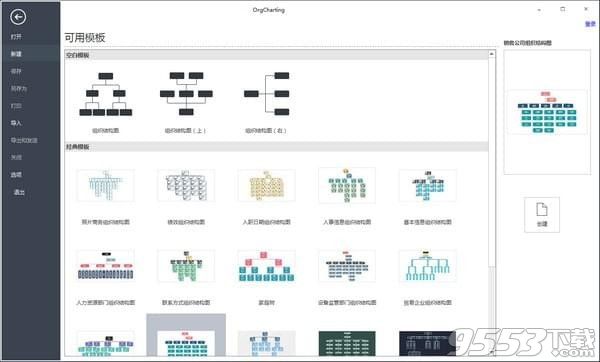
零基础,轻松上手
OrgCharting具有类似Office风格的界面设计,简洁易懂。无论是人事还是行政工作者,都能快速使用OrgCharting绘制出专业又好看的组织架构图。软件还支持将组织架构图轻松导出为常用的PDF、PPT、Excel以及Word等格式。
人员信息管理,一键数据交互
通过软件,可以自定义卡片内容,设置人员信息,可灵活展示人员信息,轻松应对不同场合,不同表单的展示需求。OrgCharting中提供数据刷新、同步的功能,可以轻松将外部表单中的数据,同步更新至软件中,无需重复制图,轻松完成数据交互。
多种模式的幻灯片演示效果
使用OrgCharting中的幻灯片功能,可以自动将整个组织架构图拆分成多个PPT幻灯片页面,并导出至PPT、PDF中进行展示。除此之外,也可以使用软件自带的演示功能放映幻灯片,或者全屏、根据形状或分支展示。
支持甘特图模式,轻松进行项目管理
OrgCharting带来的甘特图功能,一定会让你眼前一亮。软件中,组织架构图与甘特图可以同屏显示,绘制完成后的甘特图可以导出为PDF格式,效果清晰自然,十分直观。在项目管理方面,这样的一个功能,的确能够有效进行人员任务管理!
1.解压后双击运行EXE进入软件的安装许可证协议界面,切换选项到我同意....,点击下一步。
2.选择软件的安装路径,点击浏览可切换路径。
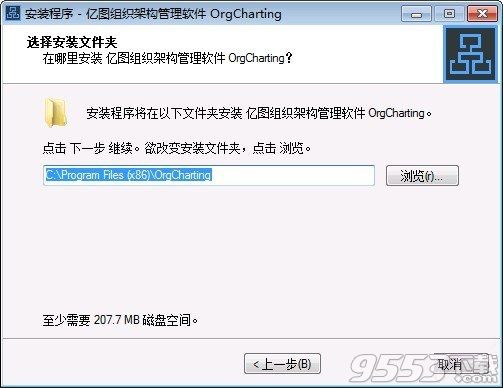
3.设定软件的开始目录,也可就是创建快捷方式的地址。
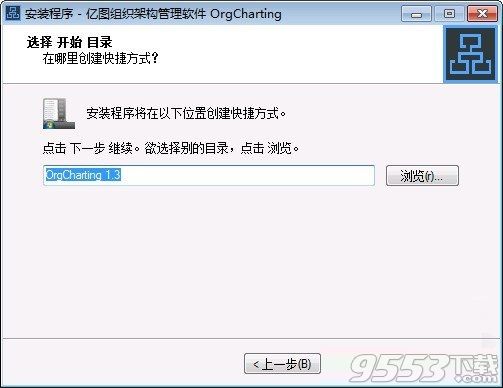
4.选择软件的附加安装任务,点击下一步。

5.再次确认安装信息,点击安装。

6.可以直接查看软件的安装进度。
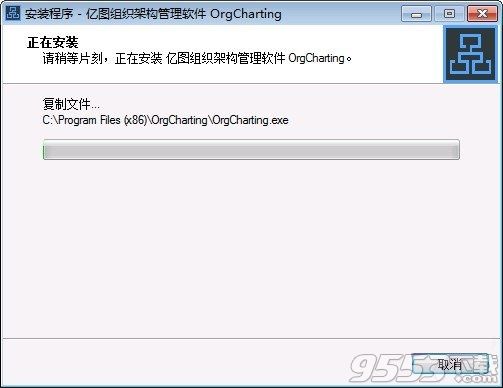
7.等待软件安装完毕,选择是否运行软件,点击完成即可。
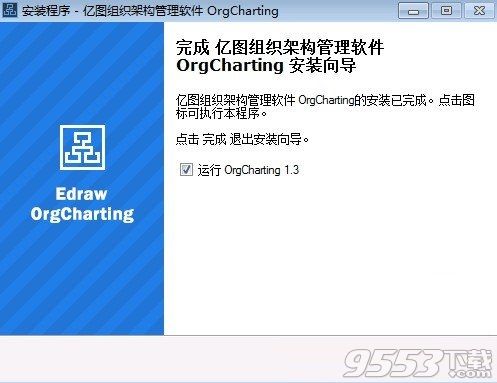
OrgCharting怎么用模板创建组织架构图?
1.首先在亿图官网下载安装好亿图组织架构管理软件OrgCharting ,然后打开它。

2.打开软件之后,点击“新建”,这个时候可以在软件右侧界面看到有很多模板。
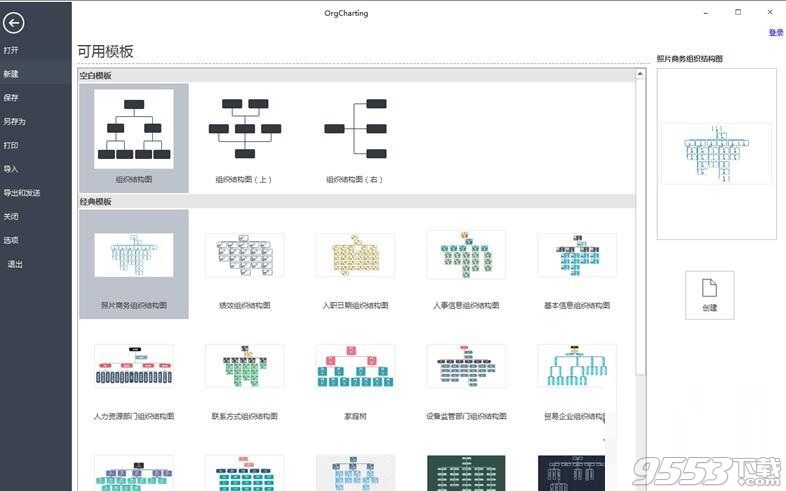
空白模板选择空白模板,则会根据模板的布局创建一个空白的组织结构图,内容.主题.显示信息等都需要手动进行调整。>>>点击可查看OrgCharting的基础使用教程
经典模板选择经典模板,可以在模板的基础上进行修改,可以直接使用模板的主题.样式.显示信息等。本文将详细介绍使用经典模板是如何创建组织架构图的。
3.打开一个经典模板后,只需要在模板的基础上进行修改。
编辑文本:如下图所示,双击姓名.职位,即可重新编辑文字。
插入形状:在“开始”菜单下,可以看到插入上级(Shift+Enter).插入下级(Ctrl+Enter).插入同级(Enter).插入助理(Alt+Enter)四个不同类型的按钮,可以帮助你快速添加形状。
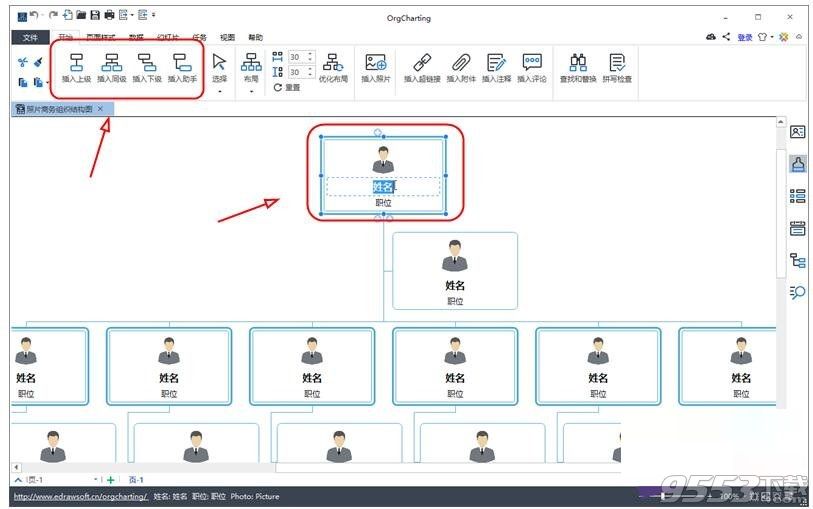
4.打开软件右侧的“调整视图选项”
“视图选项”可以帮助你快速切换形状上所显示的人员信息。比如说:针对人事部门的人事.入职相关的信息;针对财务的薪酬.劳动合同相关的信息;针对管理者的组织架构.职位相关的信息等等。
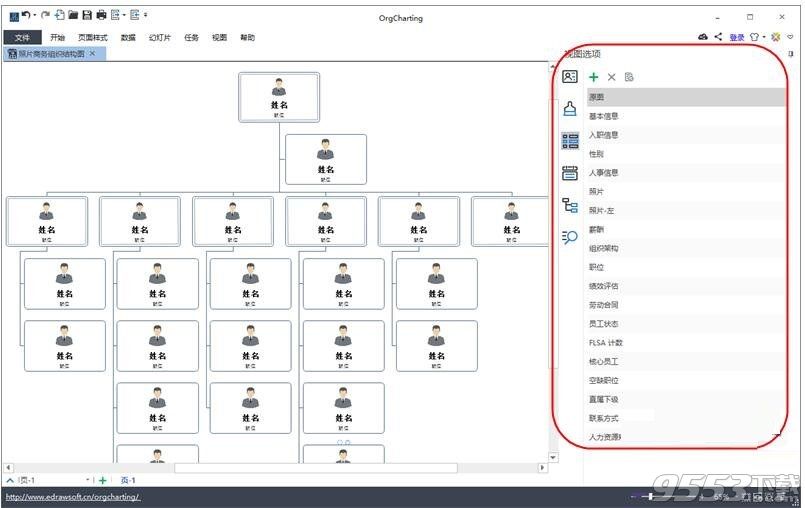
5.OrgCharting软件中提供了多种主题风格和配色方案,只需要简单的操作,就能将单调的组织架构图变得更美观.更有吸引力。
OrgCharting如何修改软件默认设置?
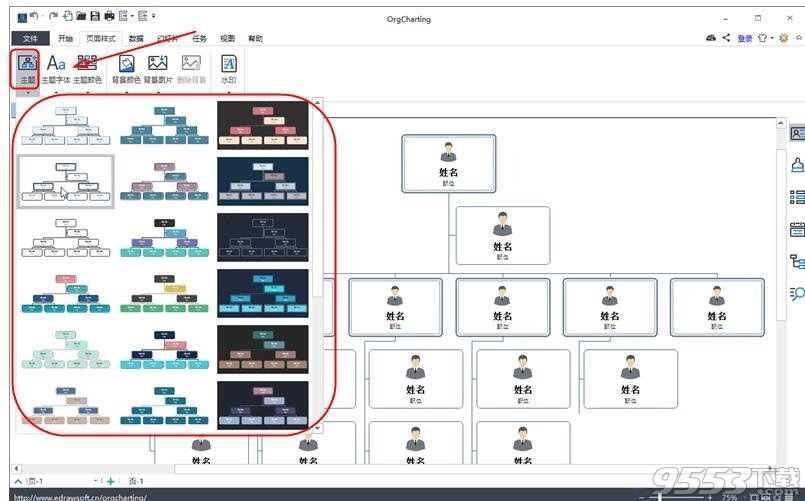
选项设置中包括常规.网络.主题.语言四项设置。
1.软件常规设置
撤销次数:用来控制软件绘图时,撤销操作的次数。
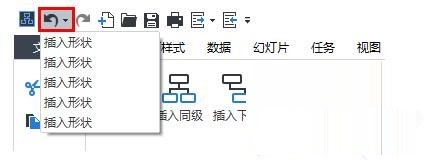
最近使用的文件列表:打开软件后,在“打开”界面,可以快速查看最近编辑.打开过的文档。“最近使用的文件列表”可用来控制“最近的文档”显示数量。

保存自动恢复:用来设置文件多长时间内自动缓存一次。
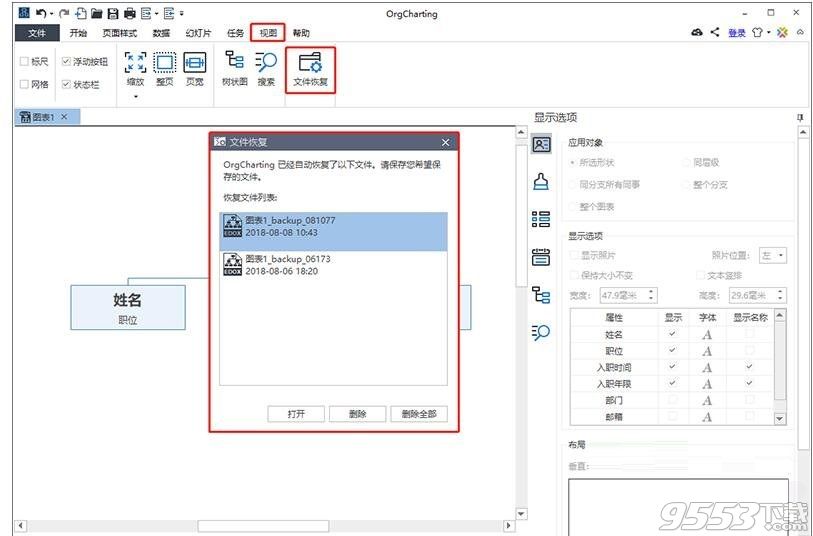
温馨提示:软件自动保存的文件,只能作为临时恢复文件用,如果需要长期保存文件,建议将文件另存为本地或者云盘。
更高质量的形状显示(抗锯齿):勾选之后,文件显示将会更加清晰。
默认时间格式及货币单位:可调整软件默认的日期.时间.货币显示的格式或者单位。
2.网格默认设置
网络功能可以帮助您更准确地定位形状位置。勾选“根据标尺自动计算”,则软件自动调整网格大小;若不勾选,用户可以自定义设置网格的大小。

3.主题默认设置
在主题设置中,可以设置是否“使用默认字体而不是主题字体”,若勾选此选项,则需要设置默认字体。
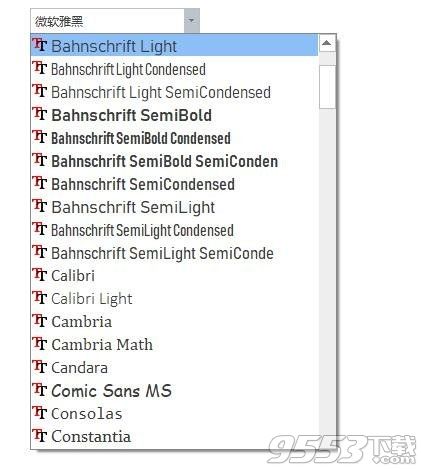
4.语言默认设置
通过选项中的语言设置,可以轻松切换界面语言,目前支持简体中文和英文的语言界面。设置后,将会再下次打开软件时生效。

1.修复bug
2.优化部分功能